Publicité
"Quelle version de Windows ai-je?" C'est une question que vous n'auriez peut-être pas posée avant la sortie de Windows 10. Vous saviez probablement que vous aviez Windows 8 ou Windows 7, mais vous n'aviez pas besoin de connaître le numéro de version exact.
Mais maintenant que Windows 10 reçoit des mises à jour régulières des fonctionnalités, vous devrez peut-être vérifier votre version de Windows 10 lors de l'installation du logiciel ou de l'assistance. Nous allons vous expliquer comment procéder et découvrir quelle est la dernière mise à jour de Windows 10.
Explication des versions, éditions et versions de Windows 10

Avant de découvrir comment vérifier votre version de Windows 10, nous devons définir quelques termes similaires faciles à confondre. Ceux-ci sont version, édition, et construire.
- les fenêtres versions reportez-vous à une version majeure de Windows. Souvent, nous les utilisons pour faire référence au "nom convivial" du système d'exploitation Windows que nous utilisons, tel que Windows XP ou Windows 7. Cependant, un numéro de version est un peu plus spécifique que cela. Par exemple, ce que nous appelons Windows 7 était en fait la version 6.1 de Windows. Avec Windows 10, Microsoft publie une nouvelle version environ deux fois par an.
- Construit sont un nombre plus spécifique qui montre exactement quelle version compilée de Windows possède votre ordinateur. Normalement, vous n'avez pas besoin de le savoir, mais c'est la représentation la plus exacte de ce que le système d'exploitation est sur votre ordinateur.
- les fenêtres éditions sont un peu différents. Ce sont des versions du système d'exploitation que Microsoft publie pour différents marchés. Les exemples incluent Windows 10 Home et Windows 10 Pro, qui offrent différents ensembles de fonctionnalités. Voir notre explication de chaque version de Windows 10 Chaque version unique de Windows 10 que vous devez connaîtreWindows 10 est disponible en plus de 10 versions différentes. Nous les comparons tous et expliquons à quoi ils servent et qui sont les utilisateurs auxquels ils sont destinés. Lire la suite pour plus de détails.
Une autre distinction importante qui est quelque peu liée est de savoir si vous exécutez un système d'exploitation 64 bits ou 32 bits. Bien que les systèmes d'exploitation 64 bits soient la norme de nos jours, vous pouvez toujours exécuter une version 32 bits de Windows. Nous avons expliqué les différences entre Windows 32 bits et 64 bits Quelle est la différence entre Windows 32 bits et 64 bits?Quelle est la différence entre Windows 32 bits et 64 bits? Voici une explication simple et comment vérifier la version dont vous disposez. Lire la suite si vous êtes curieux.
Comment vérifier votre version de Windows
Maintenant que vous savez ce que ces termes Windows signifient, voyons comment vérifier la version Windows sur votre ordinateur.
Comment vérifier la version de Windows 10 via les paramètres
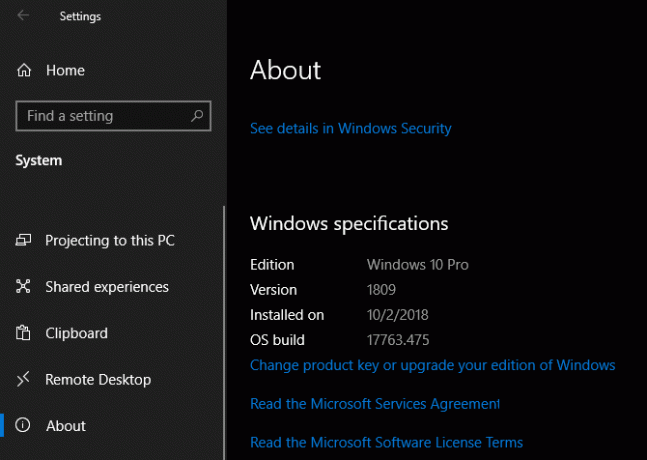
Sur Windows 10, la façon la plus simple de voir votre version actuelle de Windows 10 est de Paramètres app. Ouvrez-le (Win + I est le raccourci clavier pour le faire) et entrez le Système Catégorie. Dans la barre latérale gauche, sélectionnez Sur onglet en bas.
Cet écran vous donne beaucoup d'informations sur votre ordinateur. Sous le Spécifications Windows en-tête, vous trouverez les trois bits de données dont nous avons discuté ci-dessus. Il s'affiche également lorsque vous avez installé la dernière mise à jour majeure de Windows 10.
Sous Windows 10, le Version numéro est une date au format YYMM de la version planifiée. Cela signifie que la version 1809, par exemple, devait sortir en septembre 2018. Chaque mise à jour de fonctionnalité vers Windows 10 a un «nom convivial» correspondant, qui correspond généralement au mois et à la date de sa sortie. Par exemple, la version 1809 est connue sous le nom de Mise à jour d'octobre 2018.
Vérifier la version de Windows à l'aide de Winver

Si vous ne souhaitez pas plonger dans le menu Paramètres, il existe un moyen ultra rapide de vérifier votre numéro de version de Windows 10. Cela fonctionne également sur les anciennes versions de Windows.
Cela implique de lancer vainqueur commander. Bien que vous puissiez le faire à partir de l'invite de commandes, le moyen le plus rapide consiste à utiliser Courir dialogue. presse Win + R de n'importe où dans Windows pour l'ouvrir, puis tapez vainqueur et frapper Entrer.
Vous allez ouvrir une nouvelle fenêtre intitulée À propos de Windows. Cela montre votre version et votre numéro de build du système d'exploitation. Ce n'est pas aussi détaillé que le panneau Paramètres, mais c'est un moyen ultra rapide de revérifier votre version de Windows 10 lorsque vous en avez besoin.
Comment trouver la dernière mise à jour de Windows 10
Maintenant que vous savez comment vérifier votre propre version de Windows, vous pourriez être curieux de savoir quelle est la dernière version et la dernière version de Windows 10 proposées.
Quelle est la dernière version de Windows 10?
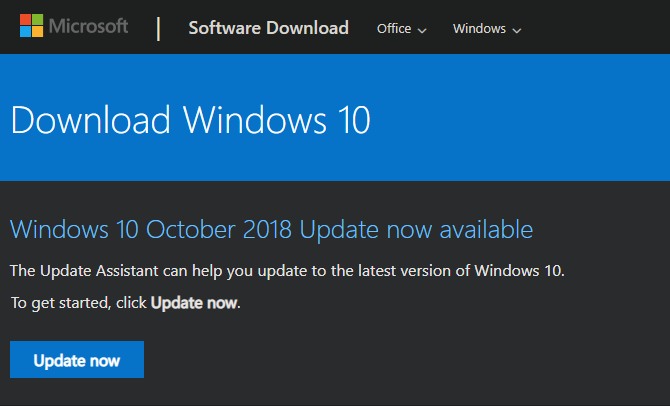
La façon la plus simple de vérifier la version actuelle de Windows 10 est de visiter Page de téléchargement de Windows 10 de Microsoft.
En haut de la page, vous verrez un texte indiquant quelque chose comme Windows 10 [Version] maintenant disponible. Clique le Mettez à jour maintenant pour télécharger l'assistant de mise à jour de Windows 10. En parcourant cet outil, vous pourrez télécharger et mettre à niveau vers la version actuelle de Windows 10.
Bien que Microsoft rende la dernière mise à jour de Windows 10 disponible sur cette page à toute personne qui souhaite la télécharger, vous la recevrez également éventuellement via Windows Update. Microsoft déploie progressivement de nouvelles versions, donc tout le monde ne les reçoit pas en même temps. En effet, il est généralement préférable d'attendre un peu car les nouvelles versions de Windows 10 comportent souvent des bogues.
Quelle est la dernière version de Windows 10?
Pendant ce temps, pour trouver la version actuelle de Windows 10, jetez un œil à Microsoft Informations de version de Windows 10 page. Cela détaille l'historique complet des versions de chaque version de Windows 10, montrant la date à laquelle chacune est devenue disponible ainsi que les numéros de version et de build.
Notez qu'il est possible d'exécuter une version ou une version de Windows 10 supérieure à celle indiquée sur cette page. Si vous êtes un Windows Insider, vous pouvez tester les dernières versions de Windows 10 avant leur publication. Ceux-ci sont probablement instables, mais laissez-vous essayer à l'avance de nouvelles fonctionnalités. Voir notre explication des branches de service Windows Explication des branches de mise à jour et de maintenance de Windows 10Chaque version de Windows 10 passe par plusieurs étapes de tests et de mises à jour. Nous vous montrons votre position dans cette chaîne. La complexité peut vous surprendre. Lire la suite pour plus de détails sur les versions bêta.
Quelle est la prochaine date de sortie de Windows 10?
Si vous voulez être à la pointe de Windows 10, vous devez rejoindre le Programme Windows 10 Insider pour obtenir les dernières versions à l'avance comme mentionné ci-dessus.
Mais si vous êtes simplement curieux de savoir quand la prochaine version de Windows 10 sortira, il n'y a malheureusement pas de page officielle qui indique exactement quand Microsoft la rendra disponible. Votre meilleur pari est de visiter le Page d'historique des versions de Windows 10 sur Wikipédia.
Il contient un résumé de chaque version de Windows 10 jusqu'à présent, ainsi que des informations sur la prochaine version planifiée de Windows 10. En général, Microsoft essaie de publier ces mises à jour en mars et septembre, mais cela ne se produit pas toujours. Lorsqu'une version obtient un nom, comme Mise à jour de mai 2019, vous pouvez vous attendre à ce qu'il baisse d'ici la fin de ce mois.
Si vous avez besoin de plus d'informations, votre meilleur pari est de faire une recherche rapide sur Google. Il y a de fortes chances que vous trouviez au moins une vague idée de la dernière mise à jour de Windows 10.
Vous savez maintenant tout sur les versions de Windows
Nous avons examiné le processus pour vérifier la version de Windows dont vous disposez, les différences entre la version et la version, et comment savoir quand la prochaine version de Windows 10 sera supprimée.
Heureusement, pour les utilisateurs normaux, Windows Update s'occupe de cela en arrière-plan pour vous. À moins que vous ne rencontriez un problème avec Windows Update, il sera téléchargé et vous invitera à installer les dernières mises à jour des fonctionnalités de Windows 10. Vous pouvez également les télécharger manuellement depuis la page de Microsoft dès qu'ils sont également disponibles.
Il est important de se rappeler que la prise en charge de Windows ne dure pas éternellement. Trouver ce qui se passe lorsque le support de Windows 10 se termine Cela se produit lorsque le support de Windows 10 se termineLa version originale de Windows 10 n'est plus prise en charge par Microsoft. Voici tout ce que vous devez savoir sur le cycle de vie de Windows, y compris comment vous pouvez mettre à niveau et rester en sécurité. Lire la suite et comment éviter tout problème avec cela.
Ben est rédacteur en chef adjoint et directeur de la publication sponsorisée chez MakeUseOf. Il est titulaire d'un B.S. en systèmes d'information informatique du Grove City College, où il est diplômé Cum Laude et avec distinction dans sa majeure. Il aime aider les autres et se passionne pour les jeux vidéo en tant que médium.


